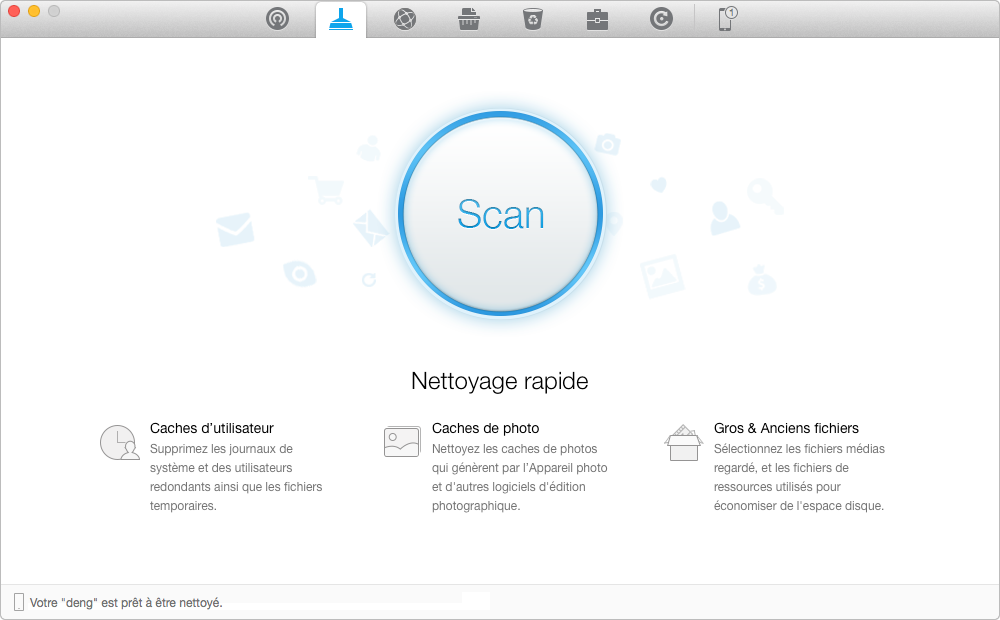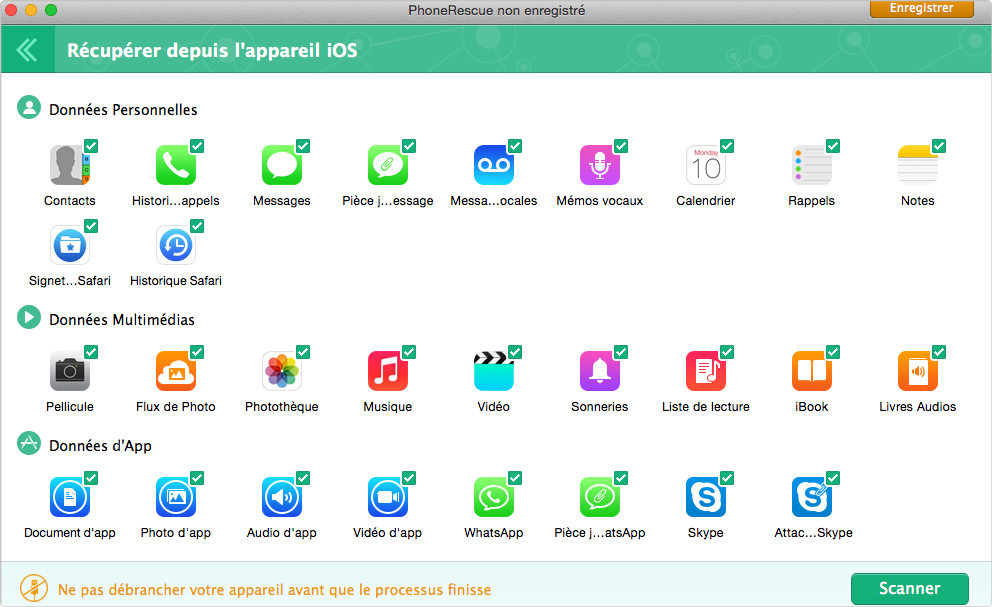Top Trucs & Astuces de Maintenance pour votre nouvel iPhone 6/6s (Plus)
[Dernière modification de cette page le 14 septembre 2015]
Apple a organisé le mercredi 9 septembre une conférence de presse pour libérer de nouveaux iPhone : l'iPhone 6s et l'iPhone 6s Plus. Bien attendu, iOS 9, qui entraîne une série de nouvelles fonctionnalités et améliorations, est intégré directement dans ce nouvel iPhone. Dès l'instant où vous utilisez l'iPhone 6s, vous découvrez des sensations inédites. Voilà, quelques conseils et astuces d'entretien de rendre votre iPhone 6/6s (plus) plus fonctionnel et plus utile de sorte que vous pouvez profiter à fond des fonctionnalités.
Pour ceux qui ont l'intention de passer d'un ancien iPhone à l'iPhone 6/6s (Plus), on vous propose ce guide détaillé pour vous aider à transférer les données de l'ancien iPhone à un nouvel iPhone 6/6s (Plus) par trois façons. Si vous venez de recevoir un iPhone 6/6s (Plus) flambant neuf, et souhaitez savoir comment configurer votre nouvel appareil, faites référence à Comment configurer votre iPhone 6/6s correctement >
Pas besoin d'obtenir un nouvel iPhone 6/6s si vous possédez un iPhone 6 ou iPhone 6 (Plus). Néanmoins, peut-être que vous êtes en train de hésiter si vous devez mettre à jour vers iOS 9, Veuillez suivre ce guide complet pour obtenir des informations plus utiles.
Partie 1. Comment rendre votre iPhone 6/6s (Plus) marche plus vite
Difficulté : 




Fréquence : 




Temps : 




Quelle que soit le modèle de l'iPhone, nouvel iPhone 6 (Plus) ou iPhone 6s (Plus), ou ancien iPhone 4s, il est possible que votre appareil marche de plus en plus lentement avec le temps. Donc, chaque utilisateur d'iPhone devrait avoir l'habitude de nettoyer régulièrement votre appareil. Bien que vous venez de recevoir votre nouvel iPhone 6, il est profitable d'apprendre à nettoyer votre iPhone pour le faire fonctionner plus rapidement. Tout d'abord, aller Réglages > Général > Utilisation. Il vous montre une liste complète des applications avec la quantité d'espace qu'ils prennent.

Rendre l'iPhone 6/6s (Plus) fonctionner plus vite
1. Supprimer les applications inutiles
Dans l'écran d'accueil, appuyez longuement sur l'application jusqu'à ce qu'il vacille, et appuyez sur la croix dans le coin droit pour la supprimer. Il est plus facile de le faire dans le menu d'utilisation où il vous rappelle l'espace de stockage d'une application avant de le supprimer, appuyez simplement sur l'option Supprimer App pour le faire.
2. Supprimer les musiques, photos et vidéos
Lorsque vous vérifiez l'utilisation de votre téléphone, vous trouverez probablement que la musique, les photos et les vidéos prennent beaucoup d'espace - notamment les photos énormes. Avant de supprimer des données, vous feriez mieux de les sauvegarder via iTunes ou iCloud, ou de faire une sauvegarde d'une manière sélective avec AnyTrans.
3. Supprimer les anciens SMS
Messages prennent aussi beaucoup d'espaces. Y compris non seulement les anciens SMS, mais aussi toutes les photos, vidéos et messages audio que vous avez envoyés et reçus. Vous pouvez supprimer une série de messages avec quelqu'un en glissant de gauche sur le message dans votre application Messages. Si vous voulez supprimer tous les messages en un seul clic, PhoneClean serait un bon choix.
4. Supprimer les applications ouvertes en arrière–plan
La fermeture des applications ouvertes en arrière–plan pourrait rendre votre téléphone marcher plus vite si vous avez des applications encombrante. Appuyez sur le bouton Accueil deux fois sans interruption, et glissez l'icône vers le haut pour terminer la multi-tâche sur votre iPhone.
5. Supprimer les fichiers cachés et d'autres fichiers inutils
De nombreux fichiers cachés de Safari peuvent ralentir votre iPhone. Quant à la nettoie manuelle, tapez sur Réglages > Safari > Effacer l'historique/Effacer les cookies et données. PhoneClean, un professionnel outil de nettoyage iOS, qui vous permet de supprimer tous les fichiers inutiles comme les journaux de crash d'applications, les fichiers temporaires, les caches de Photo, etc. pour le faire fonctionner plus rapidement.
Plus d'articles connexes :
Quel est «Autres» sur votre iPhone et comment les nettoyer
Partie 2. Comment améliorer la durée de vie de votre batterie
Difficulté : 




Fréquence : 




Temps : 




Vous êtes curieux de savoir ce qui consommer de l'électricité de la batterie de votre iPhone? Il vous permet de decouvrir exactement la consommation de l'électricité grâce à une nouvelle fonctionnalité ajoutée depuis iOS 8. Allez Réglages > Général > Utilisation > Utilisation de la batterie. Maintenant apprendre quelques conseils utiles pour améliorer la durée de vie de la batterie de votre nouvel iPhone. En savoir plus pour améliorer la durée de vie de la batterie d'iPhone.
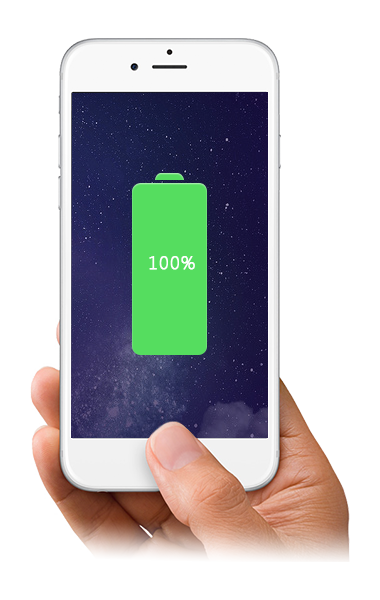
Améliorer la vie de la batterie de l'iPhone 6/6s (Plus)
1. Recharger votre iPhone plus moins
Ne pas laisser charger votre iPhone constamment. Il vaut mieux fonctionner à environ 50% - 80%, car la surcharge endommagera graduellement la vie de batterie de l'iPhone.
2. Utilisez votre iPhone à la température ambiante
Évitez d'utiliser constamment votre iPhone pour jouer à des jeux ou regarder des vidéos, surtout la température de l'environnement est élevée. Et la température élevée de votre iPhone à cause de la charge constante peut également causer la perte de puissance chaque année.
3. Réduire la luminosité de l'affichage
La première simple étape, pour prolonger la vie de la batterie, est de baisser vos paramètres de luminosité au niveau le plus bas qui vous convient bien. Allez dans Réglages > Cliquez sur Affichage et luminosité. Vous pourrez aussi désactiver Réglage automatique.
4. Éteignez la localisation, Wi-Fi et Bluetooth
Vous pouvez essayer de désactiver le Service de localisation qui va affecter plusieurs applications, et de désactiver Wi-Fi et Bluetooth. Il vous aidera à améliorer la durée de vie de la batterie.
5. Activer le Mode Avion
Si vous ne utilisez pas activement le téléphone, vous pouvez aussi améliorer la durée de vie de la batterie enactivant le Mode Avion. Ce petit paramètre désactive plusieurs fonctions sans fil, y compris Wifi, Réseau cellulaire, GPS, Bluetooth, et le Service de localisation.
Partie 3. Comment protéger vos données d'iPhone 6/6s (Plus)
Difficulté : 




Fréquence : 




Temps : 




1. Sauvegarder votre iPhone régulièrement
Il est nécessaire de sauvegarder votre iPhone régulièrement en prévision des problèmes inattendus comme la suppression par erreur et l'échec de la mise à jour. Quelle que soit votre situation, sauvegardez votre iPhone.
Sauvegarder votre ancien iPhone avec iTunes : Connectez votre iPhone à l'ordinateur > Lancez iTunes s'il ne s'ouvre pas automatiquement > Cliquez sur le bouton de l'appareil > Cliquez sur "Sauvegarder maintenant" dans la colonne de sauvegarde d'iTunes.
Sauvegarder votre ancien iPhone avec iCloud : Allez Réglages de l'écran d'accueil > choisissez iCloud > Stockage et sauvegarde > Choisissez Sauvegarder maintenant.
Sauvegarder votre iPhone via AnyTrans d'une manière sélective. C'est un puissant gestionnairde contenu iOS qui vous permet de sauvegarder presque tous les types à votre ordinateur, y compris des photos, la musique, des films, des applications, des messages, des contacts, etc.
Vous aimerez aussi :
Comment transférer la musique iPhone vers votre ordinateur
Comment sauvegarder les messages SMS iPhone sur PC
Note : iCloud est très facile à utiliser, mais il devient souvent surchargé si vous avez plus d'un iPhone ou iPad avec le même identifiant Apple. iTunes vous permet de sauvegarder des données illimitées qui comprend pas la Photothèque et la musique non-acheté, films, etc.
2. Utilisez la fonction Verrouillage par code
Il faut éviter que d'autres accident à votre iPhone en gardant votre téléphone verrouillé avec un mot de passe. Allez Réglages > Général > Verrouillage par code > Activer le code > Saisissez un code.
3. Utilisez l'App Localiser mon iPhone
Si vous avez perdu votre iPhone, la fonction « Localiser mon iPhone » vous permet de localiser cet iPhone perdu sur une carte ainsi que de le verrouiller et de l'effacer à distance pour protéger le contenu privé de votre appareil.
4. Récupérer vos données perdues
Peu importe comment vous êtes attentif, vous risquez de perdre vos notes pour toutes sortes de raisons, comme la suppression fausse, la mise à jour iOS, la perte de l'appareil, endommagement d' iPhone, la réinitialisation d'usine, etc.
Si vous avez sauvegardé votre iPhone via iTunes ou iCloud, vous pouvez simplement restaurer votre iPhone à partir d'une sauvegarde de iTunes ou iCloud. Si vous voulez récupérer sélectivement les contenus perdus au lieu de les récupérer complètement, PhoneRescue est un bon choix. Il est capable de récupérer des photos, vidéos, messages et contacts sans effacer les contenus précédents.
Articles connexes :
Comment récupérer les photos supprimées sur iPhone
Comment récupérer les messages texte supprimés de l'iPhone
Comment restaurer les contacts suer votre iPhone
On vous recommande fortement de sauvegarder votre ancien appareil avant de changer votre ancien iPhone pour un nouvel iPhone 6/6s (Plus).
Pour transférer les données de l'ancien iPhone pour votre nouvel iPhone 6 (Plus) avec succès, faites référence à comment transférer des données vers un nouvel iPhone 6/6s (Plus).
Plus d'articles connexes sur iPhone 6/6s
 Comment passer à un nouvel iPhone 6/6s (Plus) avec succès >
Comment passer à un nouvel iPhone 6/6s (Plus) avec succès > 3 façons de sauvegarder votre ancien iPhone >
3 façons de sauvegarder votre ancien iPhone > Comment configurer et activer iPhone 6/6s correctement >
Comment configurer et activer iPhone 6/6s correctement > Comment transférer les données vers iPhone 6/6s (Plus) >
Comment transférer les données vers iPhone 6/6s (Plus) > Que faut-il faire avant de vendre votre ancien iPhone >
Que faut-il faire avant de vendre votre ancien iPhone > Raisons d'acheter et de ne pas acheter l'iPhone 6s (Plus) >
Raisons d'acheter et de ne pas acheter l'iPhone 6s (Plus) > Les meilleures applications pour iPhone 6/6s (Plus) >
Les meilleures applications pour iPhone 6/6s (Plus) > Passer d'Android à un nouvel iPhone 6/6s (Plus) avec facilité >
Passer d'Android à un nouvel iPhone 6/6s (Plus) avec facilité >
 Partie 1. Comment faire pour rendre votre iPhone 6/6s (Plus) marcher plus vite
Partie 1. Comment faire pour rendre votre iPhone 6/6s (Plus) marcher plus vite